Dans ce tutoriel, je vous montre comment on va se connecter en FTP à notre serveur.
FTP c’est quoi
FTP, ça veut dire « File Transfer Protocol » ou « Protocole de transfert de fichier ». Comme son nom l’indique, c’est simplement un protocole pour envoyer des fichiers sur un serveur distant.
Ça va nous servir très souvent dès qu’on devra envoyer des images, des fichiers HTML, CSS, JavaScript, ou tout un tas d’autres trucs sur la machine qui héberge notre site.
Télécharger un client FTP
Pour se connecter à une machine distante, on doit utiliser un client ftp : tout simplement un logiciel qui nous servira à envoyer ou télécharger des fichiers depuis notre hébergement Web.
Il y en a plein sur le marché, je vous cite les principaux :
Vous allez devoir en télécharger un pour mettre tout ça en pratique. Dans la vidéo, j’utilise FileZilla, qui est très simple et idéal pour débuter.
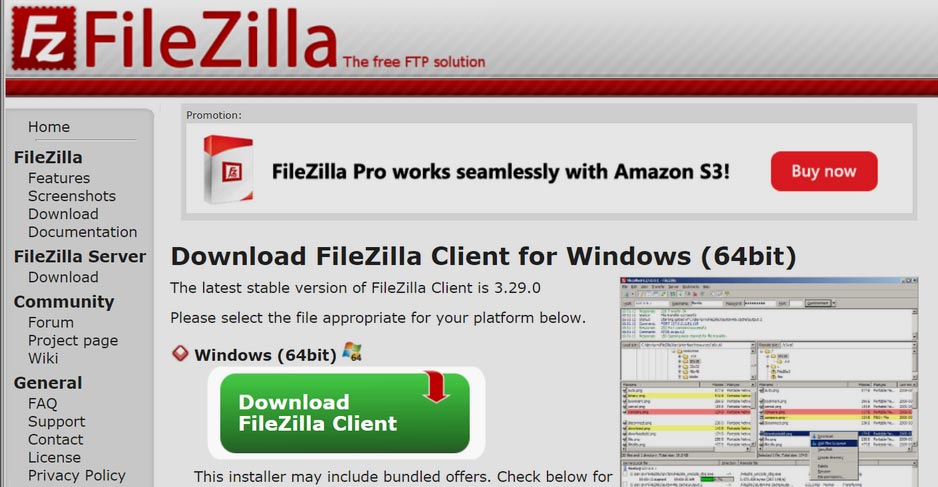
Installer le client FTP
Bon, pour ça, y a rien de compliqué, vous savez quoi faire normalement : double click sur le .exe que vous avez téléchargé, suivant, suivant, yes, yes, yes, lancer le programme etc.
Se connecter à son serveur
On rentre dans le vif du sujet ! Pour se connecter à une machine distante, avec le protocole ftp, il y a plusieurs impératifs à respecter…
Utiliser l’adresse de l’hôte
On ne se connecte pas n’importe où : on se connecte à une machine qui a une adresse bien distincte. Celle-ci peut prendre plusieurs formes :
- Un nom de domaine : c’est ce qui arrivera très souvent si vous prenez un hébergement mutualisé
- Une adresse IP : là, ce sera plus pour les utilisateurs avertis qui ont pris un serveur dédié
Le couple login / mot de passe
Votre serveur n’autorise pas les connexions FTP n’importe comment : il faut qu’un compte été préalablement créé par un administrateur. Si vous avez pris un hébergement mutualisé, pas de panique, dans 99 % des cas, ce sera déjà fait et le mail de livraison que vous recevez à la commande contiendra déjà toutes les infos nécessaires.
Si vous avez pris un serveur dédié, là, il faudra créer le compte ftp à la main.
Utiliser le port 21
Le protocole ftp utilise par défaut le port 21. Mais vous pouvez aussi utiliser le port 22 pour le SFTP (Secured File Transfer Protocol). C’est même recommandé, puisque cela permet de chiffrer la connexion entre le client et le serveur.
Transférer ou télécharger des fichiers
Une fois vous avez pu vous connecter à votre serveur, c’est très facile : dans la fenêtre de gauche, c’est votre ordinateur, et dans celle de droite, c’est le serveur distant. Vous avez juste à faire des drags and drop (glisser-déposer) pour télécharger les fichiers ou en envoyer.



